最近有位使用win10系统的用户反映说,自己在玩cf的时候出了不能全屏的情况,非常影响对游戏的体验效果,使用户感到非常的苦恼。win10玩cf不能全屏这个问题该如何解决呢?想知道详细的解决方法吗?那就就往下瞧~
小伙伴们,你知道win10玩cf不能全屏的这个问题该如何解决吗?嘿嘿~你们要是不知道的话,那么,小编我的作用可就来咯~下面小编就给大家演示win10玩cf不能全屏的解决方法。
1,首先登录cf,然后选择服务器,之后点击右上角的小扳手的按钮(也就是设置按钮),接着记下正在使用的分辨率。(一般使用的分辨率是1024×760)

win10示例1
2,退出游戏,单击桌面的空白出,选择显示设置。
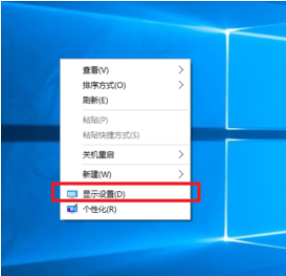
玩cf不能全屏示例2
3,在新打开的窗口里,用鼠标滚轮滑倒最下方,点击高级显示设置。
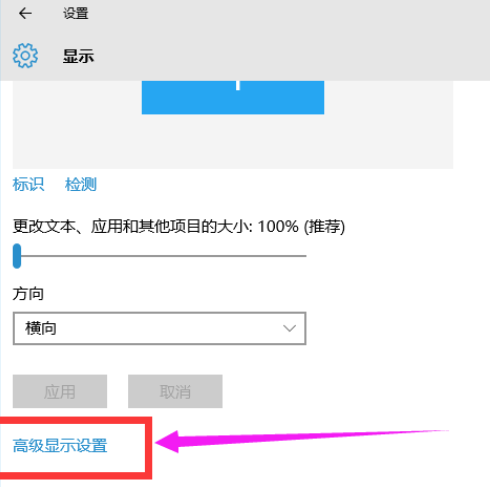
win10cf不能全屏示例3
4,在分辨率窗口选择先前记下的那个分辨率大小,并点击应用。
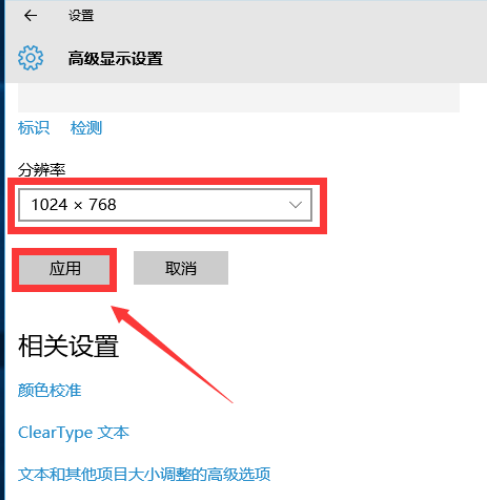
win10示例4
5,此时会有警告提示是否保留更改,选择保留更改。
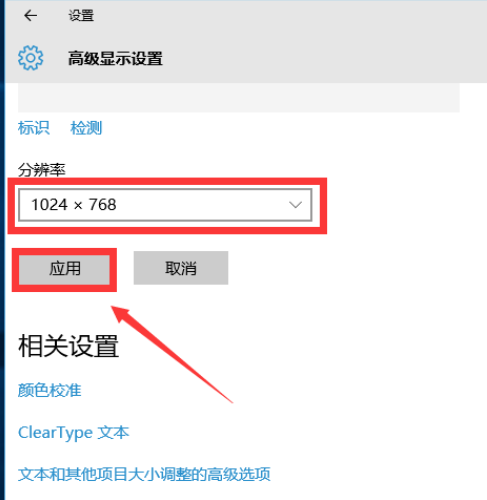
玩cf不能全屏示例5
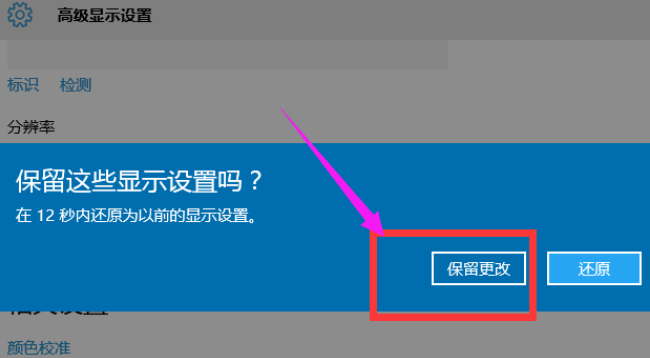
win10示例6
6,再次运行穿越火线,就发现是全屏在运行了。
7,但是如果在退出游戏后,会发现屏幕显示不正常,看起来很别扭的话,此时只要从第二步开始,再将分辨率调回原来的数值即可。

穿越火线示例7
以上就是关于win10玩cf不能全屏的解决方法啦。